AFFINGERでは、見出し内にキャッチコピー(小さな文字)を入力する方法の紹介です。
ステップ内にもキャッチコピーが入れれるのでそちらも紹介します。
こんな人にこの記事は役に立ちます。

ブログで稼げる理由とその仕組み、メリット、ブログの始め方までわかりやすく紹介しますね。本記事を読み終えるころには、ブログをするかどうかの迷いが消えているはずです。
サクッと5分ほどで読めるので、内容をみていきましょう〜!
ちなみにブログは実践が大事。なのでブログをまだお持ちでない方はこちらからサクッと10分で開設をどうぞ。今だけお得なキャンペーンもあるので、この機会にお得に始めましょう。
>>たった10分WordPressでブログの始め方を42枚の画像を使って解説【初心者向けブログの作り方】
-

-
WordPressブログ開設の流れを42枚の画像を使って解説【初心者向けブログの作り方】
続きを見る
\当サイトおすすめのWordPressテーマ「AFFINGER6」/
AFFINGERで見出し内にキャッチコピーを入れる
AFFINGERの機能には、見出し内にキャッチコピーを表示する機能があります。
実際にキャッチコピーを入力した見出しデザインがこちら。
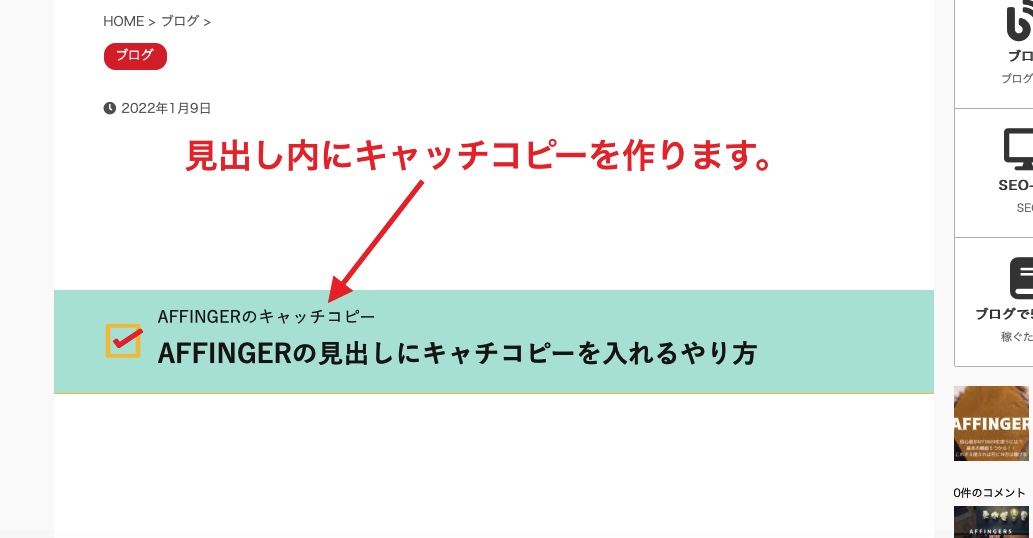


見比べるとより、わかる。
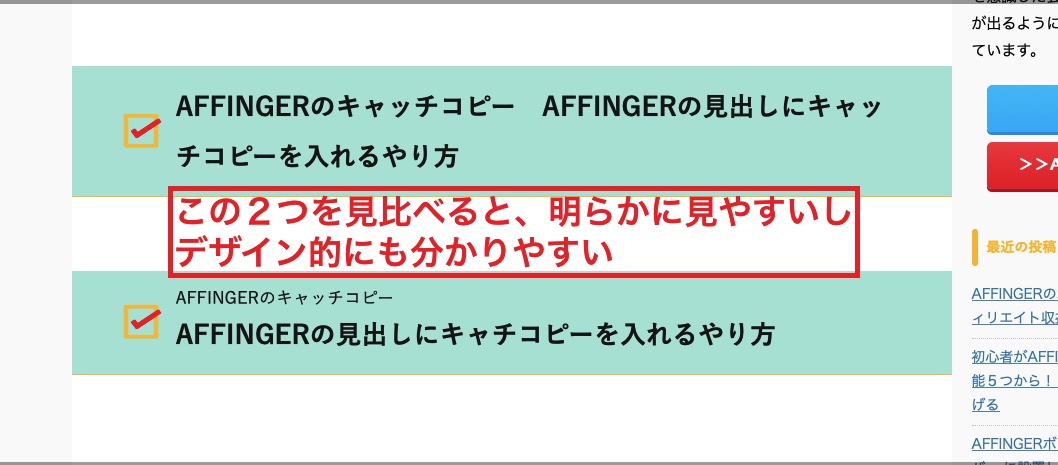
見出しにキャッチコピーを入れるには、法則的に
ポイント
- 〜のやり方
- 〜の使い方
- 〜の手順
などこのように、伝えたいことが複数ある時にキャッチコピーを入れると記事を読む人にとってはわかりやすいです。
では、実際に見出しにキャッチコピーを入れて見ましょう。
AFFINGERのキャッチコピーAFFINGERの見出しにキャチコピーを入れるやり方
まずは、見出しを作ります。
step
1見出しを作る、コンテンツが続く内容なもの
見出しを作成
step
2スタイルから見出しキャッチコピーを選ぶ
スタイル>>見出し>>キャチコピー
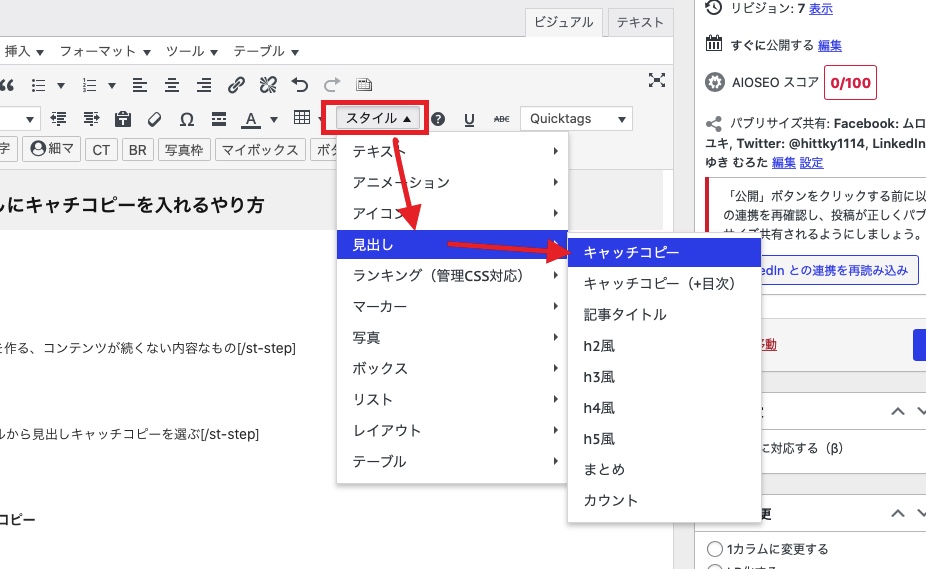
注意
- 見出しの文章の前にカーソルを持ってくると、見出しの上にキャッチコピーがつきます。
- 見出しの文章の後ろにカーソルを持ってくると、見出しの下にかキャッチコピーがつきます。
これで完了です。
AFFINGERキャッチコピーのカスタマイズ

ステップも良く使うAFFINGERの機能なのですが、こちらにもキャッチコピーを入れることができます。
step
1AFFINGERキャッチコピーステップ内にもキャッチコピーが入れれる
ステップ内にキャッチコピーを入れる設定は
step
1キャッチコピーを含めた文章を作る
AFFINGERキャッチコピーステップ内にもキャッチコピーが入れれる
step
2作った文章の全てを選択して、ステップを作る

step
3文章のキャッチコピーの部分だけを選択してキャッチコピーにする

これで完了。
まとめ
このキャッチコピーはAFFINGERでしかない機能です。
他のテーマでは見たことがない、AFFINGERだけの機能でAFFINGERを使っている人は結構好きで使っている人が多いので人気の記事作成パーツです。
見出し文が長くなりすぎて見た目が悪くなってしまった時などに、ぜひ利用してみて下さい。



